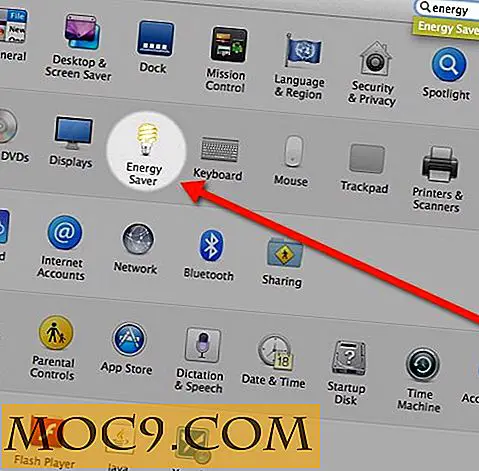Så här ställer du in Googles sidaSpeed-tjänst på din webbplats
För att driva på en snabbare web har Google lanserat flera riktlinjer och verktyg som gör att du kan optimera din webbplats för att ladda snabbare. Om du har följt alla steg, som att konfigurera CDN, minifiera CSS och javascripts etc, och upptäck att din webbplats fortfarande inte laddas så snabbt som du ville, är det bäst att du installerar Googles PageSpeed-tjänst och låt Google optimera och tjäna din webbplats för dig.
Hur fungerar PageSpeed Service?
Konceptet bakom PageSpeed-tjänsten är enkelt. När du har ställt in tar Google en kopia av din webbplats, optimerar den och cachar den på sin server. När en begäran görs på din webbplats, serveras den optimerade och cachade versionen från Googles server i stället för kopian från din egen server.
Krav
Det finns några saker du måste uppfylla innan du kan använda PageSpeed-tjänsten.
1. Ditt domännamn måste innehålla prefixet "www" (till exempel http://www.example.com). Bare domän som "http://example.com" (utan www) stöds inte för tillfället.
2. Du måste kunna ändra domänens CNAME- och Host-post. Om du har registrerat ditt domännamn med din webbhotell måste du kontakta din webbhotell och få dem att ändra CNAME-posten för dig.
Ställa in PageSpeed Service på din webbplats
1. Gå till den här sidan och klicka på knappen "Registrera nu".

Obs! PageSpeed-tjänsten är för närvarande endast inbjuden. Det kommer ta lite tid innan Google godkänner din ansökan och skickar dig en inbjudan. Jag fick min inbjudan på mindre än en timme efter att du skickat in anmälningsformuläret, men din körsträcka varierar.
2. När du har fått din inbjudan går du till Google API-sidan och klickar på länken SidSpeed-service i sidofältet.

3. Ange avsnittet för din webbplats under avsnittet "Lägg till ny domän". Se till att du utesluter "http: //" och inkludera "www" för ditt domännamn.

Obs! Om du inte tidigare har verifierat din webbplats i Googles webbansvariga uppmanar den dig att verifiera din webbplats innan du kan fortsätta.
När du har slutfört det här steget är du klar att konfigurera Google PageSpeed-tjänsten för din webbplats. Nästa steg är att ändra domänens CNAME-post så att Google kan betjäna den cachade sidan för dig.
4. Logga in på din domänregistrator och gå till värdposten för din domän. För NameCheap kan du komma åt den från länken "Alla värdar post" under avsnittet "Host Management". För GoDaddy är det under avsnittet DNS Manager. Anvisningarna nedan är för NameCheap.
Du borde se en "www" i din värdpost. I de flesta fall bör det pekas på samma IP-adress som "@" -rekordet.

Här är de saker som du behöver ändra:
- Ändra IP-adressen till " pagespeed.googlehosted.com " (utan citat). I vissa fall kanske du måste lägga till en "." (Punkt) i slutet (" pagespeed.googlehosted.com. ").
- Ändra sedan inspelningstypen från "A" till "CNAME"
- Spara ändringarna

Det är allt. Nu behöver du bara vänta på att DNS-ändringarna sprids via webben (det kan vara så länge som 24 timmar). För dem som inte använder NameCheap, kan du kolla in instruktionerna här för din domänregistrator.
5. Sist men inte minst kan du omdirigera all din besökare från domänen "non-www" (http://example.com) till domänen "www" (http://www.example.com) så den cachade versionen från PageSpeed Service kommer alltid att serveras. För Apache-servern som stöder .htaccess-fil kan du bara lägga till den här posten högst upp i din .htaccess-fil:
RewriteEngine On RewriteCond% {HTTP_HOST} ^ example.com RewriteRule (. *) Http://www.example.com/$1 [R = 301, L] Kom ihåg att ändra "example.com" till ditt eget domännamn.
Sidahastighetsjämförelse
När du har installerat PageSpeed Service korrekt på din webbplats kan du nu köra ett sidhastighetstest och se ökningen av prestanda. I Google API-konsolen klickar du enkelt på länken "Körhastighetstest" och det tar dig till sidan där du kan köra hastighetstestet.
Nu kan du luta dig tillbaka och njuta av hastighetshöjningen.
Uppdatering : Som efterfrågad, här är hastighetsprovresultatet för MakeTechEasier efter användning av PageSpeed Service:

Som framgår är det en 24, 5% förbättring av lasttiden och 42, 1% förbättring av hastighetsindex. Jag kan få det att laddas ännu snabbare genom att aktivera funktionen latisk belastning, men det orsakar problem med bilderna, så jag måste avaktivera den.